

一组通商神器共有智能终端A和智能终端B两个和宝销售终端一个,通过后台配置将智能终端物联设备后台连接起来,呈现需要展示的商品画面,设置步骤如下:
智能终端设置步骤:
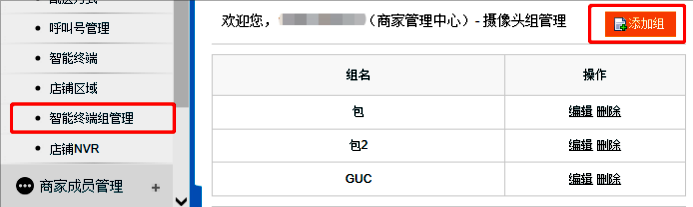
填写组信息—确定,注意:为了统一区分后台组管理【组名】统一使用A和B
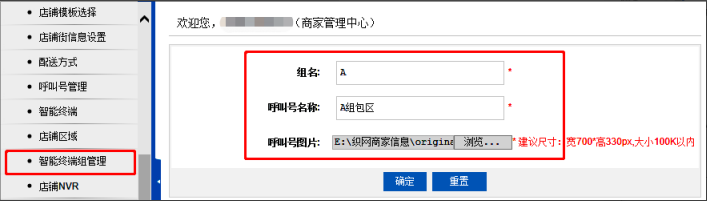
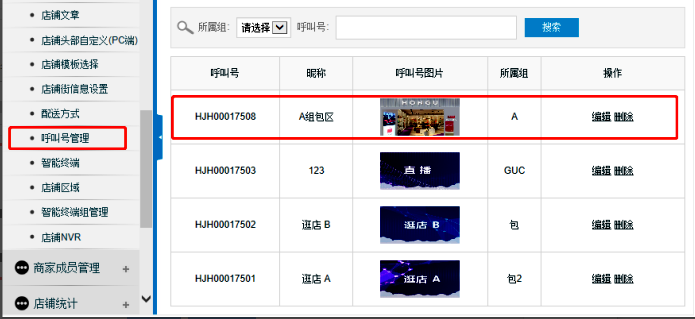
第二步:设置店铺区域
1. 点击店铺系统设置—点击店铺区域—添加;
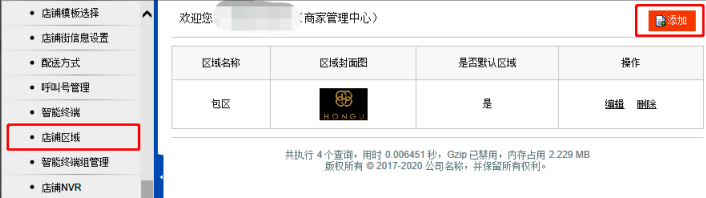
2. 填写区域名称——上传区域封面图——确定,上传图片750*520PX
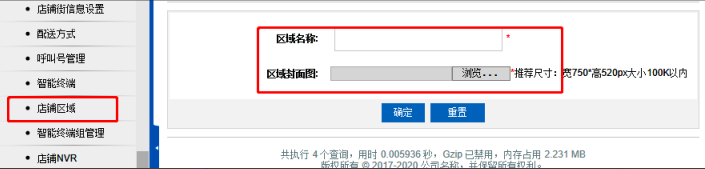
如果是智能终端展示的空间是一个整体的区域,那么使用一个区域;如果智能终端展示的在多个区域,那么就要使用多个区域。
第三步:设置智能终端(两小步)
1. 点击智能终端—添加摄像头
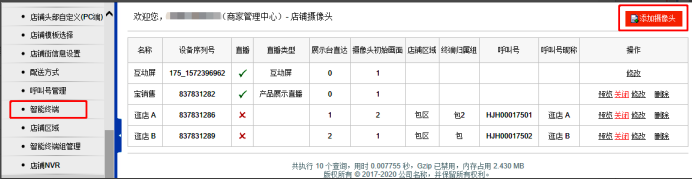
2. 按照实际需求填写智能终端信息—点击确定;【名称】填写为【逛店A】;【逛店B】;【宝销售】;如有实播设备填写为【实播】。这样填写,在以后的互动屏操作中方便识别是哪个终端在逛店。
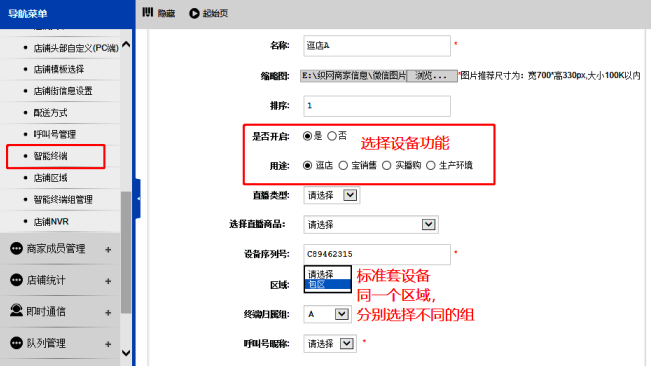
第四步:预览【智能终端】添加完成,后台展示效果如图:
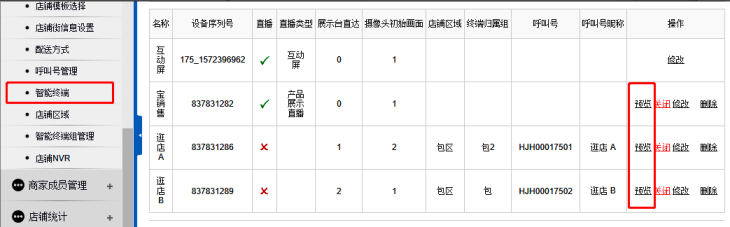
第五步:设置【智能终端】的初始位置、展示台位置、设置限位并开启守望。通过设备控制区的上下左右和放大缩小键调整,选着设置好初始画面时点击【设置初始画面】,然后在点击【开启守望】进行设置即可。
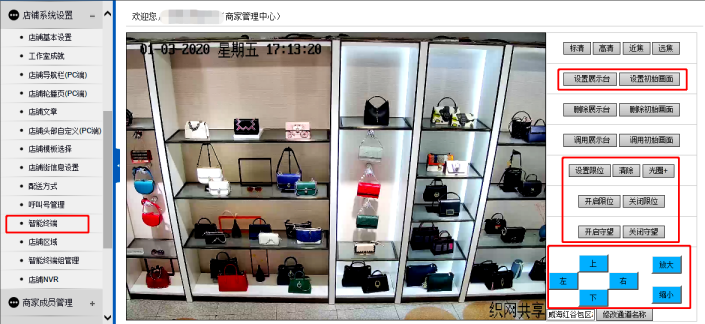
【标清】【高清】【远焦】【近焦】是用来调试终端的清晰度和视频质量,如果网速低于5M建议使用【标清】
【设置展示台】调整好展示台位置后,点击即可
【设置初始画面】调整界面点击即可
【设置限位】如果店铺里面有不想对外展示的位置,就可以使用设置限位,操作按照提示完成,设置好以后点击【开启限位】即可
【方位键】控制设备的转动方向,调整画面大小